Microsoft-ის Windows-ის მაღაზიას აქვს საინტერესო აპლიკაციები და თამაშები ყველა ჩამოსატვირთად. თუმცა, ზოგჯერ ინსტალაციის ღილაკი აკლია, რაც მომხმარებლებს აჩერებს ნებისმიერი აპის ან თამაშის ჩამოტვირთვაში. ეს შეიძლება იყოს იმედგაცრუებული გამოცდილება. აპლიკაციებისა და თამაშებისთვის ინსტალაციის ღილაკის გამოტოვების მრავალი მიზეზი არსებობს. ზოგიერთი მათგანი შეიძლება იყოს ლეპტოპი, რომელიც არ გადაიტვირთება Windows-ის განახლების ინსტალაციის შემდეგ, აპი ან თამაში არ არის მხარდაჭერილი იმ გეოლოკაციაში, სადაც თქვენ ცდილობთ დააინსტალიროთ, Windows-ის ქეში დაზიანებულია და ა.შ. მოდით გადავხედოთ ამ პრობლემის გადასაჭრელად გამოყენებულ სხვადასხვა მეთოდებს, რათა ინსტალაციის ღილაკი კვლავ გამოჩნდეს მაღაზიაში.
Სარჩევი
მეთოდი 1: შეამოწმეთ Microsoft Store სერვისი
ნაბიჯი 1: დააჭირეთ Windows + R, ტიპი სსერვისები.msc და დააჭირეთ ᲙᲐᲠᲒᲘ.
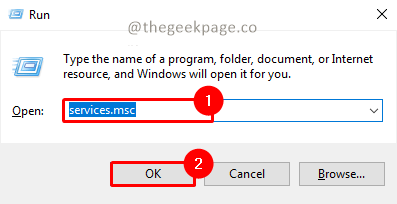
შენიშვნა: ალტერნატიულად შეგიძლიათ დააჭიროთ დაწყება მენიუ და საძიებო ველში ჩაწერეთ services.msc.
ნაბიჯი 2: დააწკაპუნეთ დიახ UAC-ზე (მომხმარებლის ანგარიშის დადასტურება) ამომხტარი ფანჯარა სერვისების აპის გასახსნელად.
ნაბიჯი 3: გადადით ქვემოთ მოსაძებნად Microsft Store-ის ინსტალაციის სერვისები.
ნაბიჯი 4: დააწკაპუნეთ მასზე მარჯვენა ღილაკით და აირჩიეთ Თვისებები.
რეკლამა
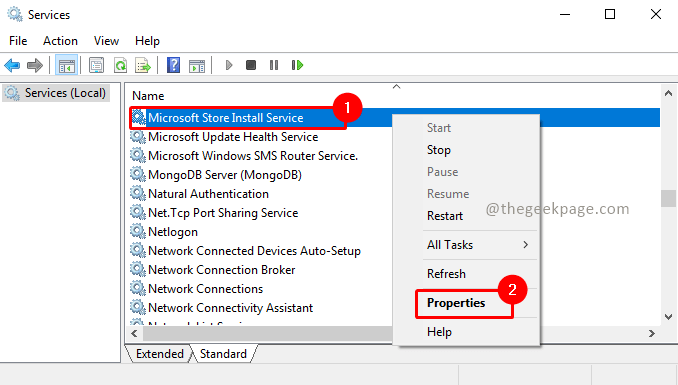
ნაბიჯი 5: გადადით გენერალი ჩანართი და დააყენეთ გაშვების ტიპი როგორც სახელმძღვანელო. არ დააწკაპუნოთ დაწყება სერვისის დასაწყებად. შემდეგ დააწკაპუნეთ მიმართეთ და Კარგი პარამეტრების გამოსაყენებლად.
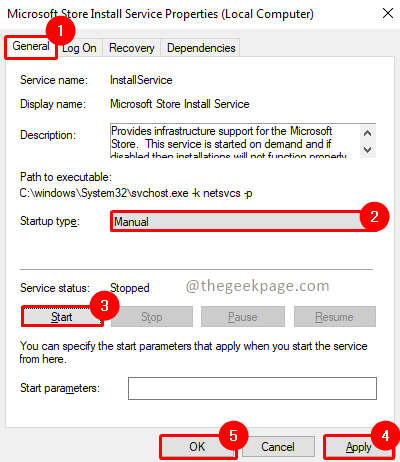
ნაბიჯი 6: თუ ის უკვე მუშაობს, უბრალოდ დააწკაპუნეთ მარჯვენა ღილაკით და აირჩიეთ რესტარტი.
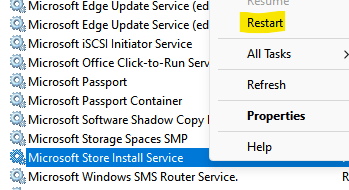
ნაბიჯი 7: სისტემის გადატვირთვის შემდეგ შეამოწმეთ მოგვარებულია თუ არა პრობლემა.
მეთოდი 2: გადატვირთეთ კომპიუტერი
უმეტეს შემთხვევაში, როცა კომპიუტერზე დაყენებული გაქვთ Windows განახლება და არ გადატვირთეთ, ეს პრობლემა შეინიშნება. ამიტომ, ჩვენ გირჩევთ, გადატვირთოთ თქვენი მანქანა, სანამ სხვა გადაწყვეტილებებს გადავიდეთ.
ნაბიჯი 1: დააწკაპუნეთ დაწყება ღილაკი.
ნაბიჯი 2: გადადით Ჩამრთველი ღილაკი და დააწკაპუნეთ Რესტარტი.
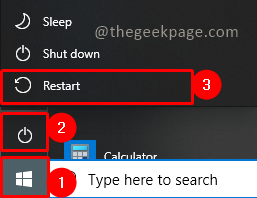
ნაბიჯი 3: გადატვირთვას დასჭირდება რამდენიმე წუთი სისტემის ხელახლა ამუშავებას, დაელოდეთ მას. როგორც კი ამოქმედდება, გადაამოწმეთ პრობლემა.
შენიშვნა: ამან იდეალურად უნდა დააბრუნოს ინსტალაციის ღილაკი ეკრანზე, როდესაც კვლავ შეამოწმებთ Windows Store-ს.
მეთოდი 3: გაუშვით Windows troubleshooter
ნაბიჯი 1: დააჭირეთ Win + R, ტიპი ms- პარამეტრები: პრობლემების მოგვარება, და დააწკაპუნეთ კარგი.
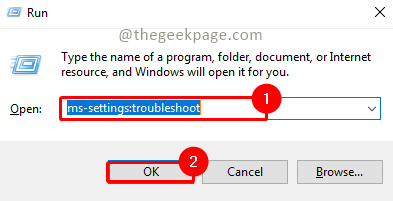
ნაბიჯი 2: პრობლემების აღმოფხვრის პარამეტრებში გადადით განყოფილებაში ძებნა და სხვა პრობლემების მოგვარება. აირჩიეთ Windows Store აპები და დააწკაპუნეთ გაუშვით პრობლემების მოგვარების პროგრამა.
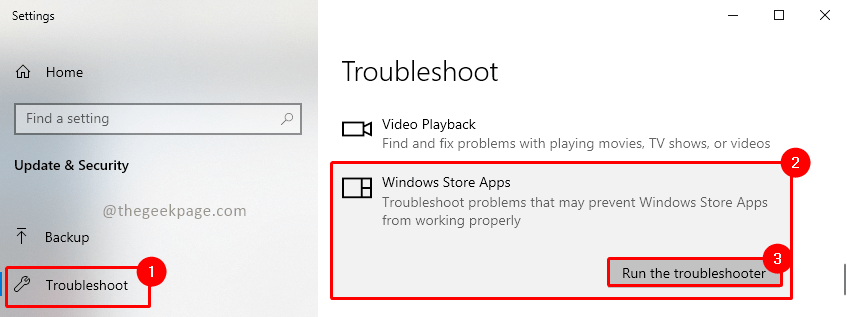
ნაბიჯი 3: დააწკაპუნეთ დიახ UAC (მომხმარებლის ანგარიშის კონტროლი) ამომხტარ ფანჯარაში პრობლემების აღმოფხვრის გასაშვებად.
ნაბიჯი 4: დაელოდეთ პრობლემის აღმოფხვრას. პრობლემების აღმოფხვრის დასრულების შემდეგ, მან შესაძლოა მოაგვაროს არსებული პრობლემები ან შესთავაზოს ქმედებები, რომლებიც დაგეხმარებათ პრობლემის მოგვარებაში.
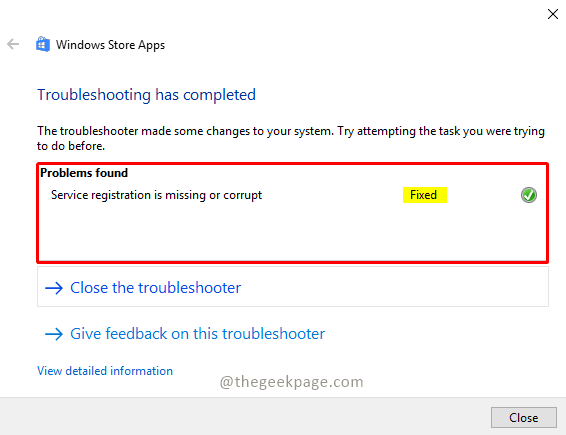
ნაბიჯი 5: ახლა გადაამოწმეთ თქვენი პრობლემა მოგვარებულია თუ არა.
შენიშვნა: თუ პრობლემა არ მოგვარდა, შეამოწმეთ არის თუ არა აპი ან თამაში, რომლის ინსტალაციასაც ცდილობთ, თქვენს გეოგრაფიულ მდებარეობაში. თუ ის არ არის ხელმისაწვდომი თქვენს გეოლოკაციაში, მაშინ ინსტალაცია არ იქნება ხელმისაწვდომი.
იმედია სტატია იყო ინფორმაციული და თქვენი პრობლემა მოგვარებულია. ახლა თქვენ უნდა შეძლოთ თქვენი საყვარელი აპლიკაციის ან თამაშის დაყენება. გთხოვთ დააკომენტარეთ და გვითხარით, რომელი მეთოდი მუშაობდა თქვენთვის. Მადლობა წაკითხვისთვის!!
Ნაბიჯი 1 - ჩამოტვირთეთ Restoro PC Repair Tool აქედან
ნაბიჯი 2 - დააწკაპუნეთ სკანირების დაწყებაზე, რათა ავტომატურად იპოვოთ და მოაგვაროთ ნებისმიერი კომპიუტერის პრობლემა.


